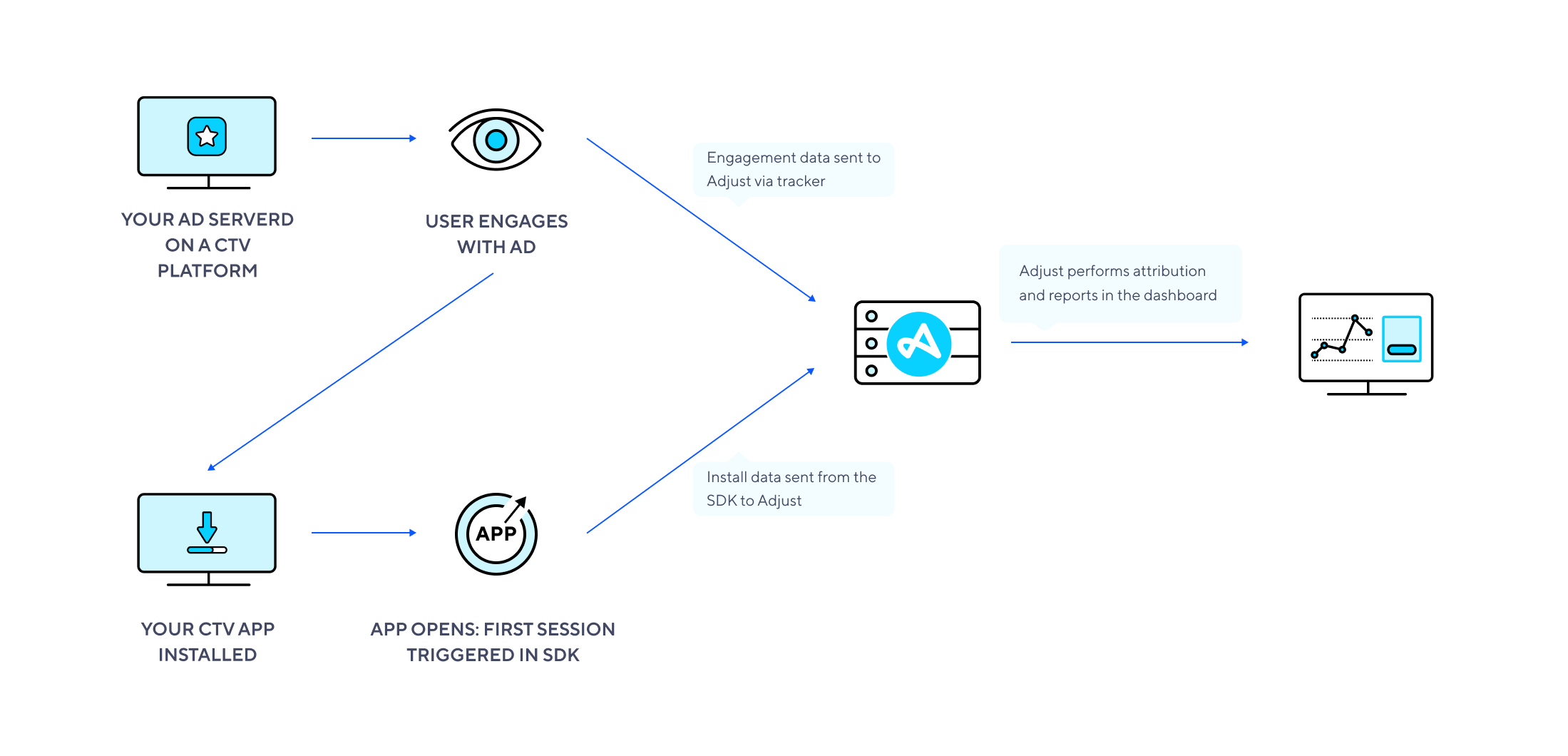Adjust SDK를 통한 CTV-CTV 앱 어트리뷰션
Adjust SDK를 사용하여 지원되는 TV 기기에서 진행하는 캠페인을 측정할 수 있습니다. 이를 통해 모바일 앱에서와 같은 방식으로 TV 앱에 대한 정보를 설정하고 기록할 수 있습니다.
Adjust SDK는 다음 기기에서 진행되는 캠페인에 대해 CTV 앱 측정을 지원합니다.
- Amazon Fire TV
- Android TV
- Apple TV
Adjust의 CTV 앱 측정 파트너와의 캠페인 설정에 관한 자세한 내용은 S2S 연동을 통한 CTV 앱 측정 가이드를 참조하시기 바랍니다.
시작에 앞서
요구 사항
- CTV AdVision 성장 솔루션을 사용하는 계정.
- 관리자, 편집자, 사용자 지정 편집자만 Adjust에 CTV 앱을 추가할 수 있습니다.
작동 방식
아래의 자료를 통해 어트리뷰션 데이터 플로우를 확인하실 수 있습니다.
- CTV 앱의 추가 정보가 비 모바일 OTT 기기에서 표시됩니다.
- 사용자가 OTT 기기에서 광고를 보거나 클릭하고, 인게이지먼트 데이터가 Adjust 링크에 수집됨.
- 사용자가 Adjust SDK가 구현된 여러분의 CTV 앱을 설치합니다.
- Adjust SDK가 Adjust 서버로 설치 정보를 전송합니다.
- Adjust가 어트리뷰션을 수행합니다.
CTV 앱 설정
1. 대시보드에 CTV 앱 추가하기
첫 단계를 통해 Adjust 대시보드에 CTV 앱을 추가합니다. Adjust의 CTV 앱 설정 가이드에 나온 단계를 수행하여 자세한 가이드를 확인하시기 바랍니다.
2. SDK 연동
Adjust SDK를 TV 앱에 연동하려면, 앱을 대시보드에 추가할 때 생성된 앱 토큰이 필요합니다. 앱 토큰은 AppView의 앱 정보에서 확인하실 수 있습니다.앱 토큰 확인에 관한 자세한 정보는 링크된 페이지를 참고하시기 바랍니다..
앱 토큰을 찾은 후 플랫폼에 적합한 가이드를 참조하여 Adjust SDK를 앱에서 연동하시기 바랍니다.
3. 앱에 대한 링크 생성
Adjust 링크를 생성하여 CTV 앱이 광고 캠페인에서 사용할 수 있습니다. "Apple TV" 또는 "Android TV"와 같이 식별이 용이한 이름을 입력하시기 바랍니다.
광고 네트워크를 통해 캠페인을 진행하는 경우, 광고 네트워크 설정 가이드 를 참조하여 링크를 생성하시기 바랍니다.
캠페인을 직접 집행하는 경우, 특정 네트워크에 연결되지 않은 커스텀 링크를 생성 하시기 바랍니다.
게재하려는 광고에 이 링크를 추가합니다.